※何故か一部環境にてrdpudd.dllが原因によるブルースクリーンが発生します。ブルースクリーンが発生した場合、RDP8の設定をやめた方がいいです。
設定方法
Windows Update
コントロール パネル⇒システムとセキュリティ⇒Windows Updateにアクセスし、オプション選択インストールでKB2574819、KB2592687をインストールします。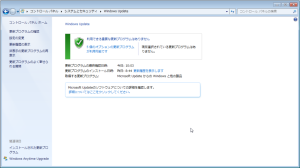 Win8.1からWin7以下にリモートデスクトップする場合はKB2830477もあわせてインストールしたほうがよいと思います。
Win8.1からWin7以下にリモートデスクトップする場合はKB2830477もあわせてインストールしたほうがよいと思います。
 インストール完了すれば再起動の指示が出るので再起動します。
インストール完了すれば再起動の指示が出るので再起動します。
リモート デスクトップ設定変更
再起動後キーボードで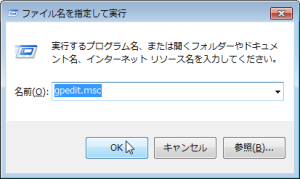
 コンピュータの構成
コンピュータの構成⇒管理用テンプレート
⇒Windowsコンポーネント
⇒リモートデスクトップサービス
⇒リモートデスクトップ セッションホスト
⇒リモート セッション環境
の順にフォルダを入っていき 【リモートデスクトップ プロトコル8.0を有効にする】を選択します。 【リモートデスクトップ プロトコル8.0を有効にする】が見当たらない場合はWindows Updateにてインストールできていない可能性が高いです。
 未選択から有効に変更して適応します。
未選択から有効に変更して適応します。
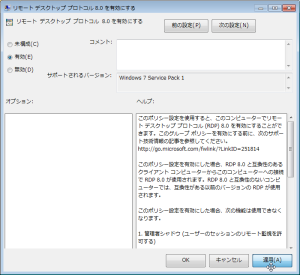 UDP機能も使用するので
⇒管理用テンプレート
UDP機能も使用するので
⇒管理用テンプレート⇒Windowsコンポーネント
⇒リモートデスクトップサービス
⇒リモートデスクトップ セッションホスト
⇒接続 内の【RDPトランスポートプロトコルの選択】を選択します。
 未構成⇒有効にしトランスポートの種類の選択を【UDPとTCPの両方を使用】に変更します。
未構成⇒有効にしトランスポートの種類の選択を【UDPとTCPの両方を使用】に変更します。
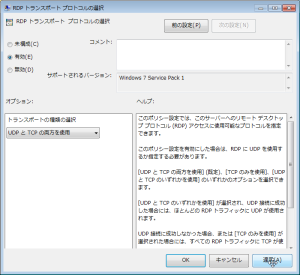 RDP8になるとホスト⇔クライアントのファイルコピーができなくなりなっています。
ファイルコピーをしたい場合は以下も合わせて許可します。
⇒管理用テンプレート
RDP8になるとホスト⇔クライアントのファイルコピーができなくなりなっています。
ファイルコピーをしたい場合は以下も合わせて許可します。
⇒管理用テンプレート⇒Windowsコンポーネント
⇒リモートデスクトップサービス
⇒リモートデスクトップ セッションホスト
⇒デバイスとリソースのリダイレクト 内の【クリップボードのリダイレクトを許可しない】を選択します。
 未構成から無効に変更し適応します。
未構成から無効に変更し適応します。
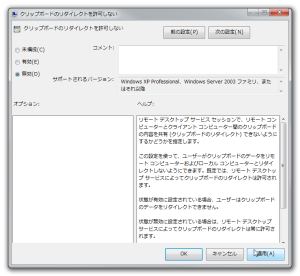 再起動します。
再起動します。
リモートデスクトップの設定
RDP8からはユーザーを登録したもののみリモートデスクトップにつながる仕様になっているので以前までリモート繋げていた人も再度設定を見直すことをお勧めします。 スタート→マイコンピュータを右クリックしてプロパティをクリックします。 リモート設定を選びます。
リモート設定を選びます。
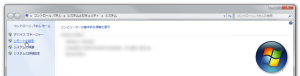 【ネットワークレベル認証でリモート デスクトップを実行しているコンピュータからのみ接続を許可する(セキュリティのレベルは高くなります)】を選択します。
(XPからもリモートデスクトップで接続する場合は【リモート デスクトップを実行しているコンピュータからの接続を許可する(セキュリティのレベルは低くなります)を選択します。
選択後ユーザーの選択を選びます。
【ネットワークレベル認証でリモート デスクトップを実行しているコンピュータからのみ接続を許可する(セキュリティのレベルは高くなります)】を選択します。
(XPからもリモートデスクトップで接続する場合は【リモート デスクトップを実行しているコンピュータからの接続を許可する(セキュリティのレベルは低くなります)を選択します。
選択後ユーザーの選択を選びます。
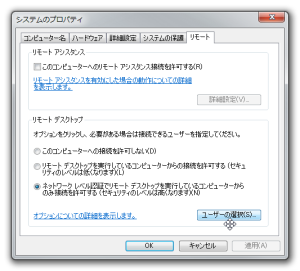 追加を押します。
追加を押します。
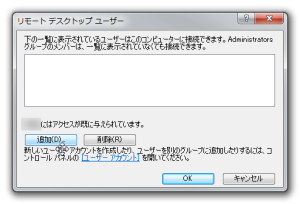 【選択するオブジェクト名を入力してください】の欄にユーザ名を入力し、名前の確認を押します。
コンピュータ名¥ユーザー名に表示が変わればOKを押します。
【選択するオブジェクト名を入力してください】の欄にユーザ名を入力し、名前の確認を押します。
コンピュータ名¥ユーザー名に表示が変わればOKを押します。
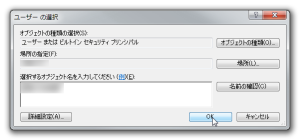
リモートデスクトップ実行
長い設定お疲れ様でした! これで接続元からリモートデスクトップで上記設定したパソコンにアクセスします。問題
Win8 64bit⇒Win7 32bitにリモートデスクトップを行うとWin7側でrdpudd.dllエラーによるブルースクリーンが発生しました。 Win7 64bit⇒Win7 32bitも同様に32bit側でRDP8の設定をするとブルースクリーン発生。 Win8 64bit⇒Win7 64bitは問題なし……。 64bit⇒32bitでなんか不具合あるのかな。 ブルースクリーンが発生するとリモートではどうにもならないので、不安な人はRDP8を設定するのはやめたほうがいいと思います。Win8からホストOS(Win7、Vista、XP等)全てにRDP8の設定するのは大変なので、RDP8に設定したWin7を1台を用意して
Win8⇒Win7⇒接続したいPCで1台かましたほうが楽かもです。
(この方法だとWin8⇒Win7(64bit・RDP8)⇒Win7(32bit・RDP7)でもさくさく動き、ブルースクリーンは発生しませんでした。) rdpudd.dllが問題だとしたらMicrosoftさん直してほしいですね……
2014年4月7日追記 WindowsUpdateにてKB2923545をインストールしたらブルースクリーンは発生しなくなりました。とりあえず様子見。
リモートデスクトップのレスポンスが悪い原因はウイルスバスターが原因でした!…… 社内ではウイルスバスター コーポレートエディションを使っていたのですが、バージョンがwindows8.1に対応していなかた模様… Windows8.1に対応バージョン(コーポレートエディション10.6 SP3 Patch1)にあげると今までレスポンスが悪かったリモートデスクトップが早くなりました。